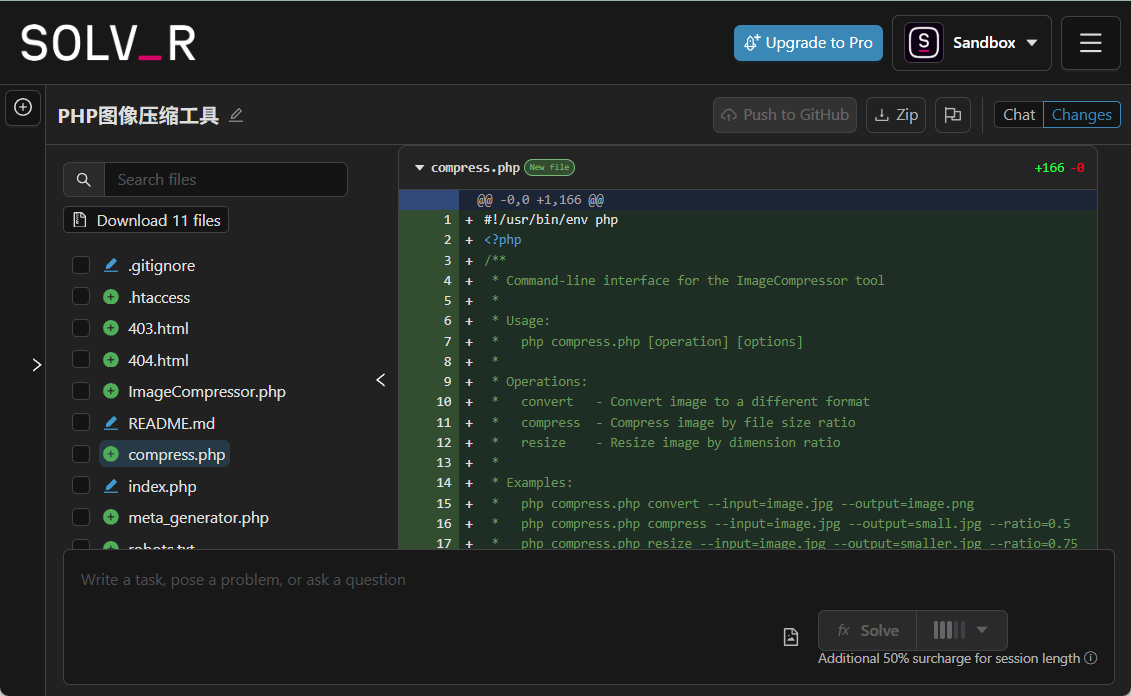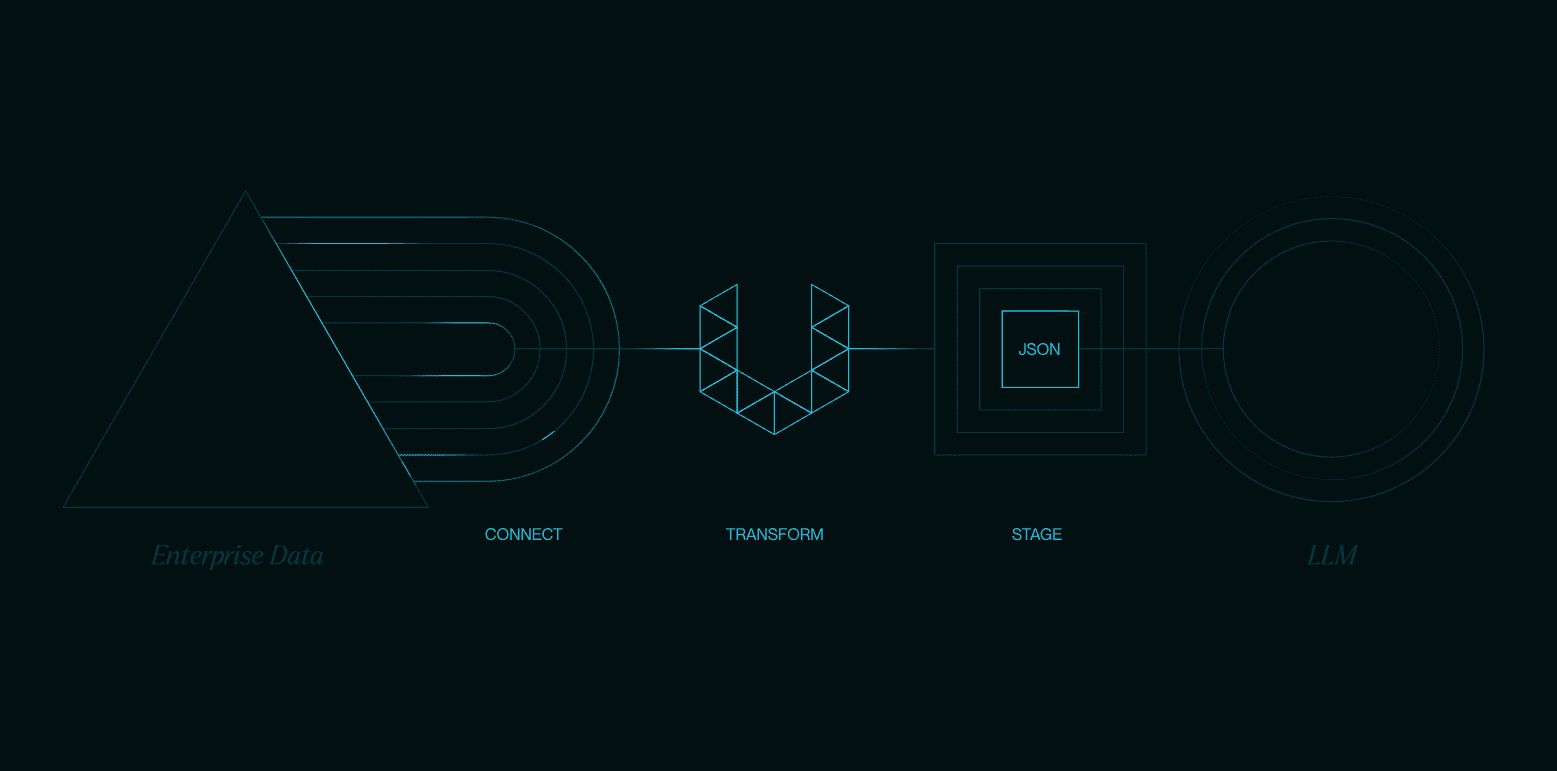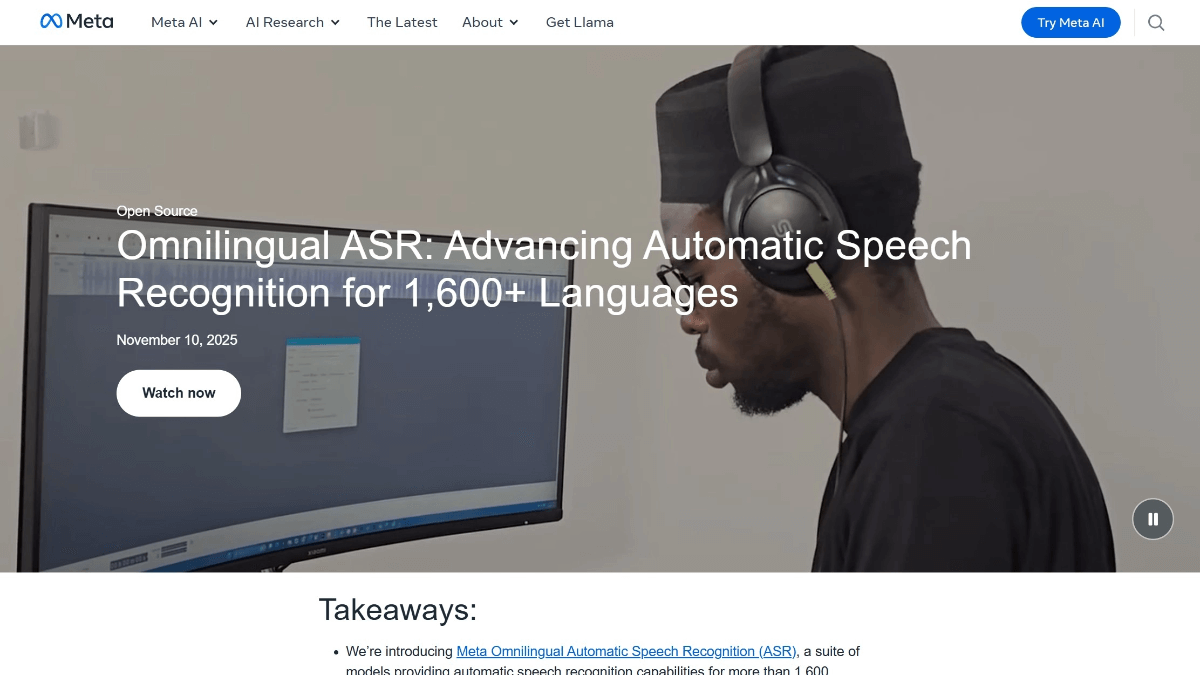综合介绍
kun-lab 是一款基于 Ollama 的开源 AI 对话应用,专注于提供轻量、快速的本地化智能对话体验。它支持 Windows、macOS 和 Linux(目前以 Windows 为主),无需复杂配置即可使用。用户可以与 AI 进行流畅的多轮对话,解析文档,识别图片,甚至联网搜索答案。所有数据存储在本地,保障隐私安全。kun-lab 还提供代码渲染、提示词模板和多语言界面,适合开发者、学生或需要高效 AI 工具的用户。
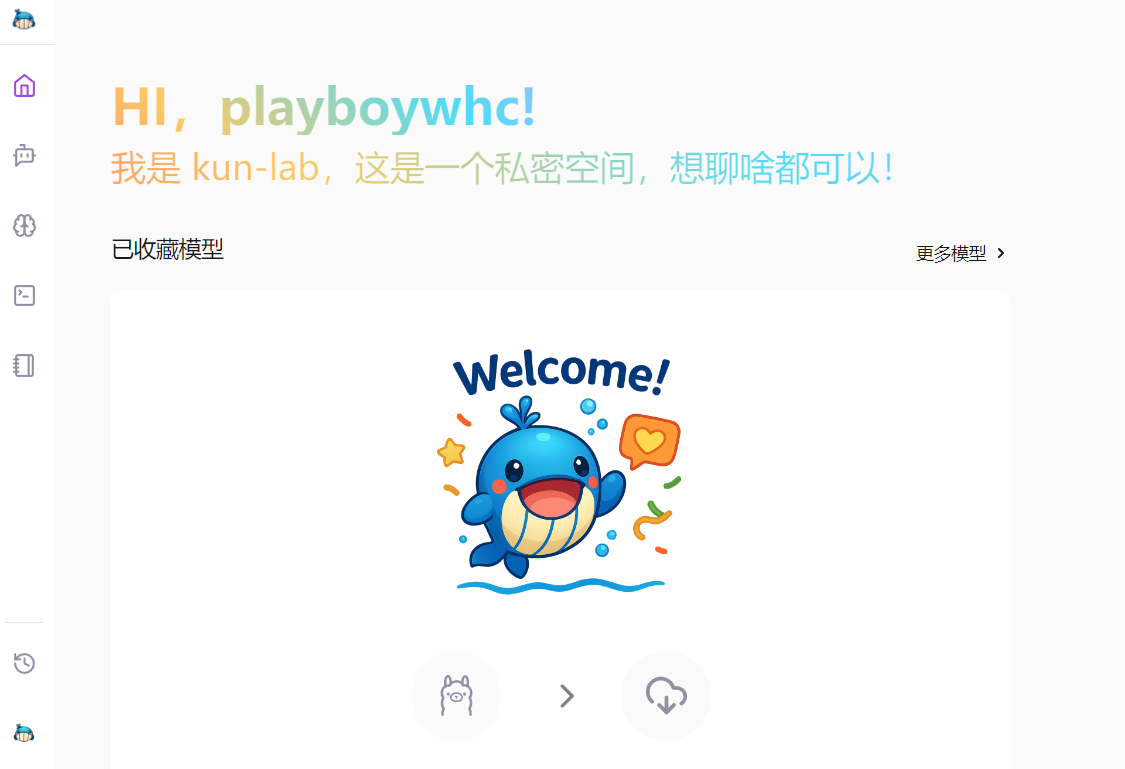
功能列表
- 智能对话:支持多轮实时对话,AI 响应流畅,可联网搜索更全面答案。
- 文档解析:上传 PDF、DOC、PPT、TXT 文件,AI 理解内容并回答问题。
- 图片识别:识别 JPG、PNG 图片,提取文字或分析场景,支持多轮对话。
- 模型管理:轻松切换 Ollama 或 Hugging Face 模型,支持 GGUF 和 safetensors 格式。
- 提示词模板:内置模板并支持自定义,方便激发 AI 创造力。
- 代码渲染:自动高亮多种编程语言代码,展示清晰。
- 快速笔记:支持 Markdown 语法,实时预览并一键导出。
- 多用户支持:允许多人同时登录,各自拥有独立对话空间。
- 多语言界面:支持中文、英文等语言,操作更友好。
使用帮助
kun-lab 是一款功能丰富的 AI 对话工具,基于 Ollama 运行,操作简单,适合本地使用。以下详细介绍安装流程、核心功能操作及上手步骤,帮助用户快速掌握。
安装 kun-lab
kun-lab 提供桌面应用和源码部署两种方式。目前桌面应用仅支持 Windows,源码部署支持 Windows、macOS 和 Linux。
方式 1:桌面应用(推荐)
- 访问 GitHub 发布页面(https://github.com/bahamutww/kun-lab/releases)。
- 下载适合你的系统安装包:
- Windows:
.exe文件。 - macOS:
.dmg文件(未来支持)。 - Linux:
.AppImage或.deb文件(未来支持)。
- Windows:
- 双击安装包,按提示完成安装。
- 安装后,点击桌面图标运行 kun-lab,无需额外配置。
- 启动后,选择语言(默认支持中文),进入主界面。
方式 2:源码部署
如果你想自定义或开发,需安装环境并运行代码。以下是详细步骤:
- 准备环境:
- 确保系统为 Windows、macOS 或 Linux。
- 安装 Python 3.10 或更高版本(下载:https://www.python.org)。
- 安装 Node.js 20.16.0 或更高版本(下载:https://nodejs.org)。
- 安装 Ollama 并启动服务(参考:https://ollama.com)。
- 克隆仓库:
git clone https://github.com/bahamutww/kun-lab.git cd kun-lab - 创建虚拟环境:
python -m venv venv .\venv\Scripts\activate # Windows # source venv/bin/activate # macOS/Linux - 安装后端依赖:
cd backend pip install -r requirements.txt - 安装前端依赖:
cd frontend npm install - 配置环境变量:
cp .env.example .env- 用文本编辑器打开
.env文件,按需修改配置(如端口号)。
- 用文本编辑器打开
- 启动应用:
python run_dev.py - 打开浏览器,访问 http://localhost:5173,开始使用。
核心功能操作
以下介绍 kun-lab 的主要功能及具体操作流程,确保用户能轻松上手。
1. 智能 AI 对话
- 开始对话:
- 打开 kun-lab,点击“聊天对话”或“新对话”。
- 在模型列表选择一个模型(默认有 Ollama 提供的模型)。
- 输入问题,AI 会实时响应。
- 联网搜索:
- 若问题需要最新信息,勾选“开启网络搜索”。
- AI 会结合网页数据回答,答案更全面。
- 管理历史记录:
- 对话自动保存,点击侧边栏“历史记录”查看。
- 可删除或导出某次对话。
- 代码支持:
- 输入代码相关问题,AI 以高亮格式展示代码。
- 支持 Python、JavaScript 等多种语言。
2. 文档解析
- 上传文档:
- 点击“文档对话”页面。
- 点击“上传”按钮,选择 PDF、DOC、PPT 或 TXT 文件。
- 文件解析后,AI 显示文档概要。
- 提问:
- 在对话框输入与文档相关的问题。
- AI 根据内容回答,支持上下文关联。
- 检索内容:
- 输入关键词,AI 快速定位文档中的相关部分。
- 点击结果跳转到原文位置。
3. 图片识别
- 上传图片:
- 进入“图片对话”页面。
- 点击“上传图片”,选择 JPG、PNG 或 JPEG 文件。
- AI 自动识别场景或提取文字。
- 多轮对话:
- 基于图片提问,如“这个图片里有什么?”。
- AI 回答后,可继续深入提问。
- OCR 功能:
- 若图片含文字,AI 会提取并显示。
- 可复制文字或基于文字提问。
4. 模型管理
- 拉取模型:
- 进入“模型库”页面。
- 点击“拉取模型”。
- 输入命令,如
ollama run qwq:32b或ollama run hf.co/Qwen/QwQ-32B-GGUF:Q2_K。 - 等待下载完成,模型即可使用。
- 切换模型:
- 在对话页面,点击模型下拉菜单。
- 选择已下载的模型,立即切换。
- 自定义模型:
- 点击“自定义”按钮。
- 输入模型名称和系统提示词(如“扮演数学老师”)。
- 选择基础模型,点击“创建”。
5. 提示词管理
- 使用模板:
- 打开“提示词”页面。
- 浏览内置模板,如“写文章大纲”或“代码调试”。
- 点击模板,直接应用到对话。
- 自定义提示词:
- 点击“新建提示词”。
- 输入名称和内容,保存后可分类管理。
- 快速应用:
- 在对话时,选择提示词,AI 按设定响应。
6. 快速笔记
- 创建笔记:
- 点击“笔记”页面。
- 输入 Markdown 格式内容,如标题、列表或代码。
- 右侧实时预览效果。
- 导出笔记:
- 点击“导出”按钮,保存为
.md文件。 - 可分享或导入其他工具。
- 点击“导出”按钮,保存为
注意事项
- 确保 Ollama 服务运行,否则 AI 功能不可用。
- 首次拉取模型可能需要时间,建议检查网络连接。
- 本地存储数据占用空间较大,定期清理历史记录。
- 若遇到问题,查看 GitHub 的
issues页面或提交反馈。
通过以上步骤,用户可以轻松安装并使用 kun-lab 的各项功能。无论是对话、文档解析还是图片分析,操作都直观便捷。
应用场景
- 个人学习助手
学生可以用 kun-lab 解析课件或教材,提问疑点,AI 会详细解答。上传数学讲义,AI 可一步步解释公式。 - 开发者工具
程序员可以用 kun-lab 调试代码或学习新语言。输入代码片段,AI 提供优化建议,并高亮展示。 - 文档整理
职场人士可以用文档解析功能快速总结报告。上传长篇 PPT,AI 提取关键点,生成简洁笔记。 - 创意探索
创作者可以用提示词模板生成故事或设计灵感。上传草图,AI 分析并提出改进建议。
QA
- kun-lab 需要联网吗?
核心功能本地运行,无需联网。联网搜索功能可选,需手动开启。 - 支持哪些文档格式?
支持 PDF、DOC、PPT、TXT 文件,未来可能扩展更多格式。 - 如何添加新模型?
在“模型库”页面输入ollama run命令,拉取 Ollama 或 Hugging Face 模型。 - 数据安全吗?
所有数据存储在本地,不上传云端,确保隐私安全。
© 版权声明
文章版权归 AI分享圈 所有,未经允许请勿转载。
相关文章

暂无评论...